(1)ご購入手続き時の会員・ゲスト購入画面の選択時に赤枠の「新規会員登録」をクリック。またはメニュー上部の「新規会員登録」ボタンをクリックしてください。
会員登録方法
STEP1. 新規に会員登録を行う
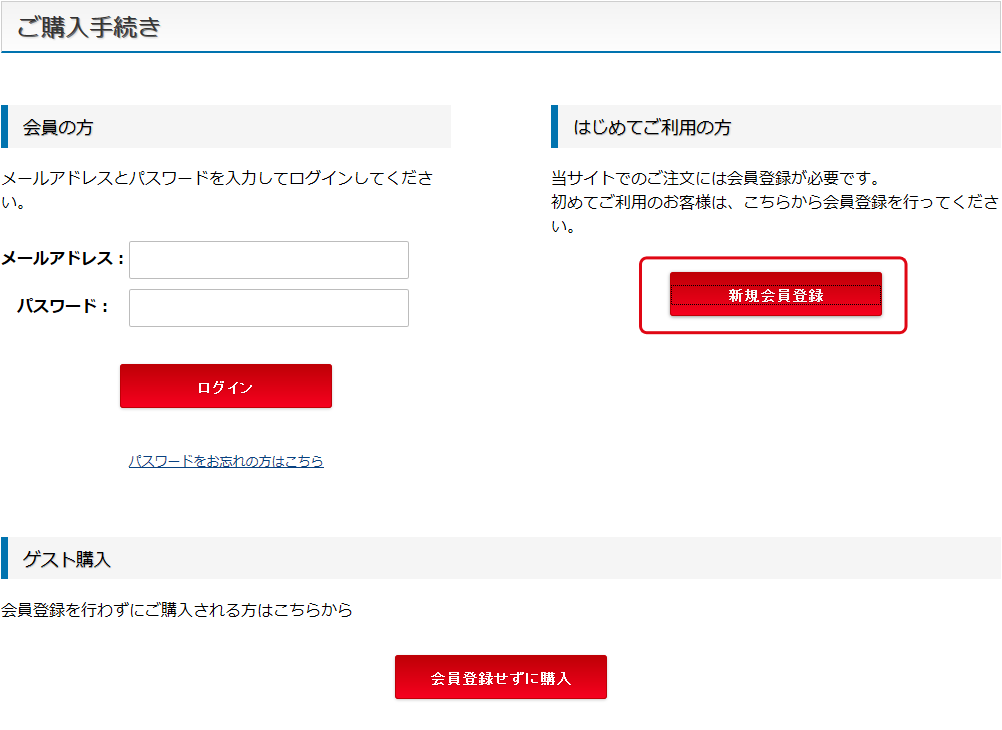
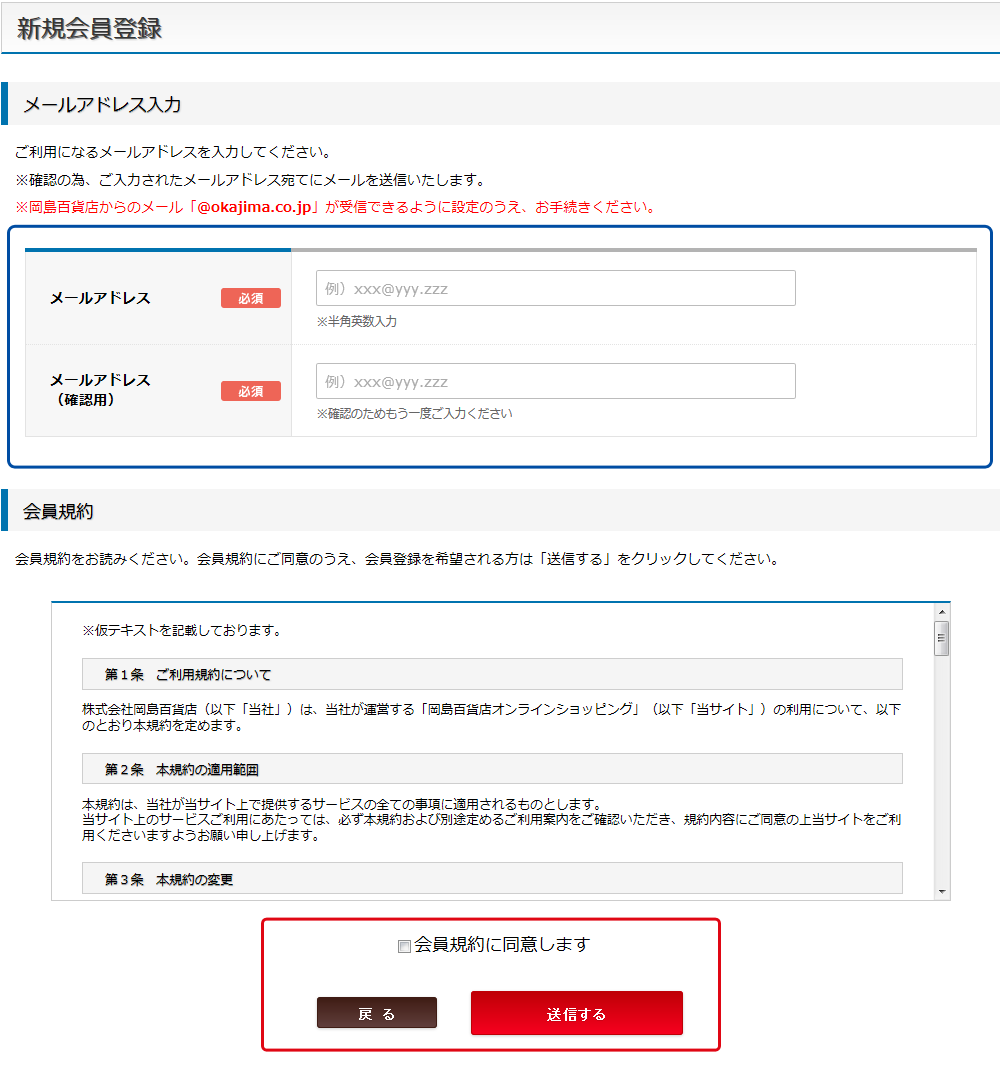
(2)ご登録されるメールアドレスを青枠に入力を行い、会員規約を確認の上、チェックボックスにチェックを入れて「送信する」ボタンをクリックしてください。
※岡島からのメール「@okajima.co.jp」が受信できるように設定してください。
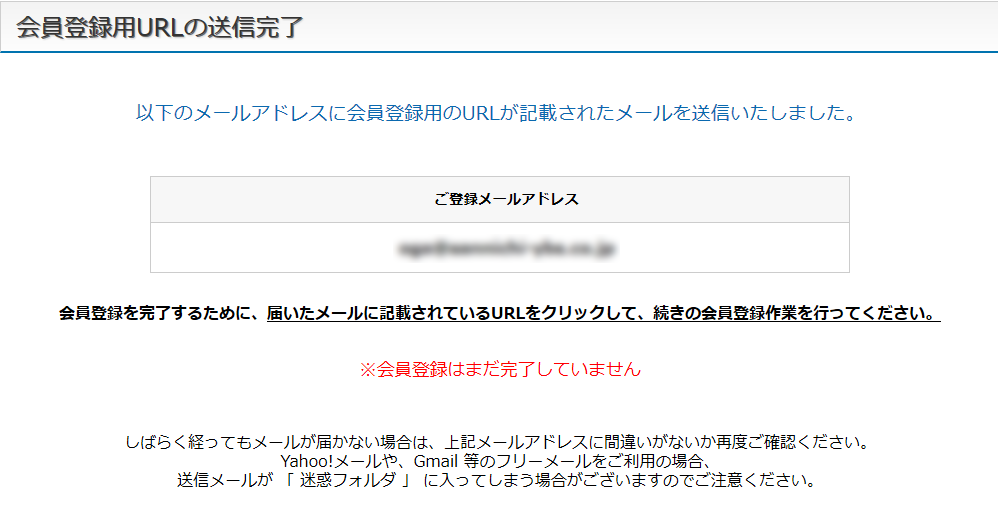
(3)(2)でご入力いただいたメールアドレス宛に会員登録用のURLが記載されたメールが送信されましたので、メールソフトを開いて該当のメールを受信し、URLをクリックしてください。
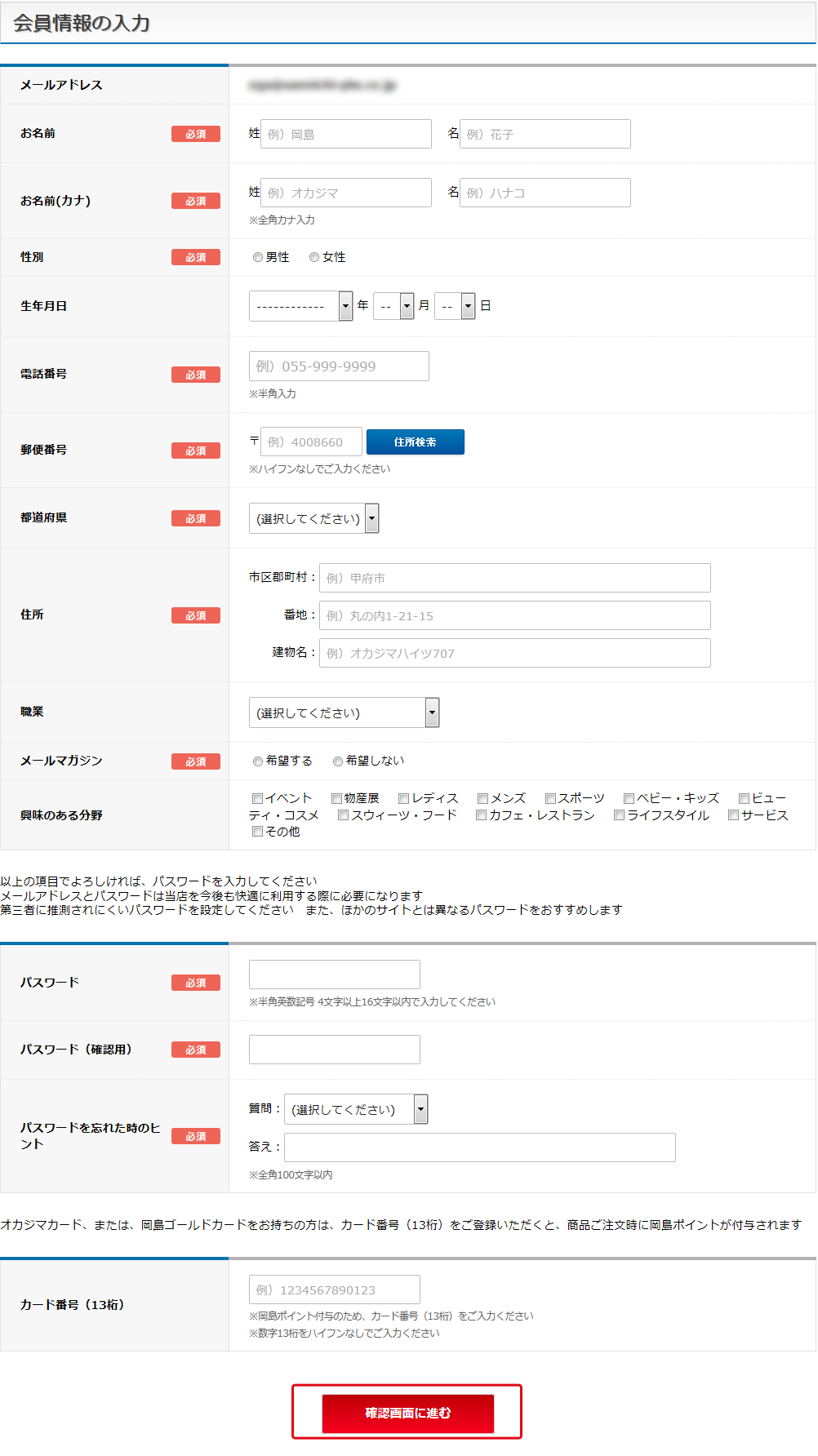
(4)メールに記載されているURLをクリックしますと、会員情報を入力する画面が表示されますので項目にそれぞれ入力を行い、「確認画面に進む」ボタンをクリックしてください。
※「必須」と表示されている項目は必ず入力してください。
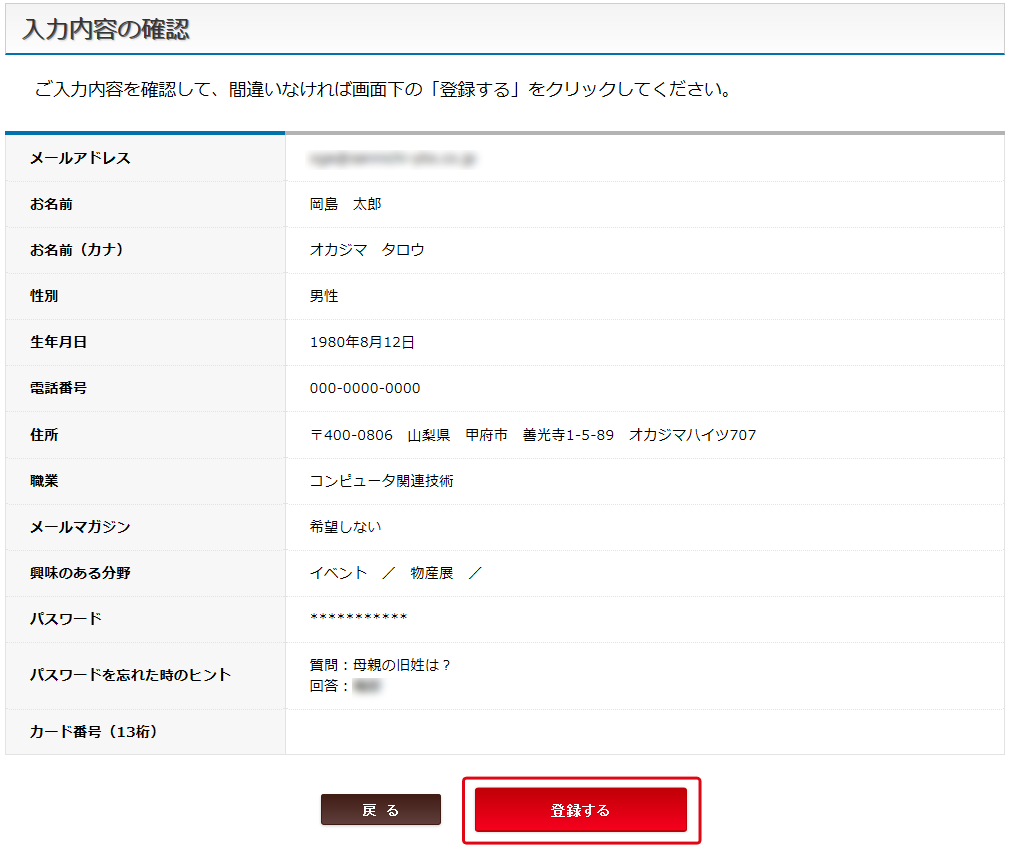
(5)会員登録作業が完了しました。
※登録完了アドレスは大切に保存しておいてください。
STEP2. マイページの操作方法
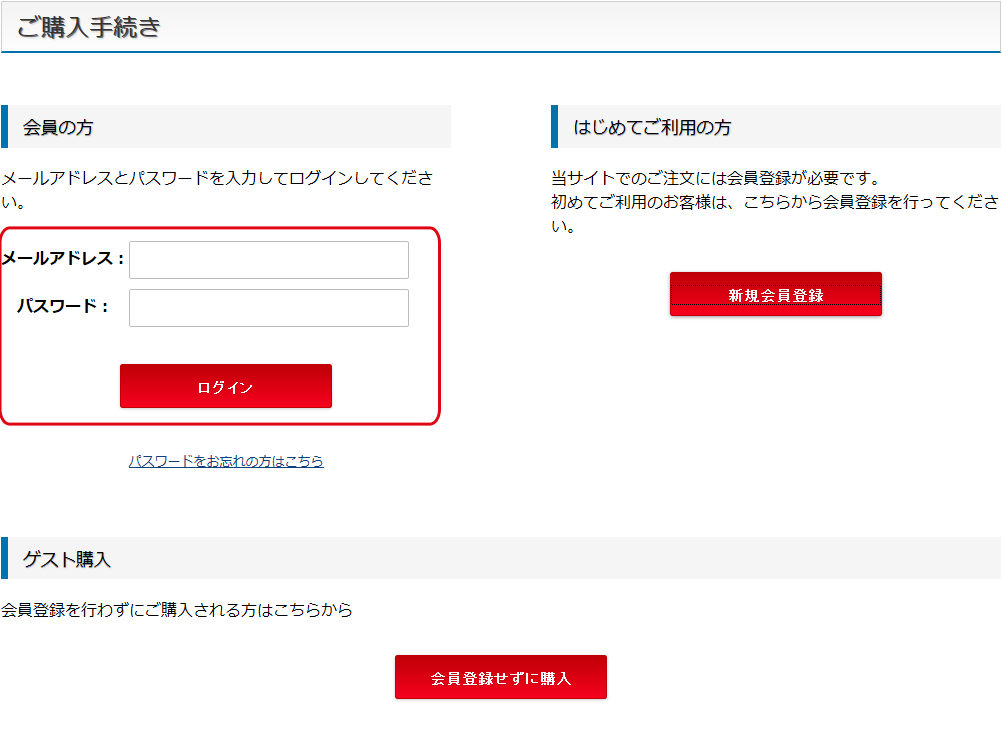
(1)左上のメニューの「ログイン」ボタンをクリックすると、左図のようなログイン画面が表示されますので会員登録時に設定したメールアドレスおよびパスワードを入力して「ログイン」ボタンをクリックしてください。
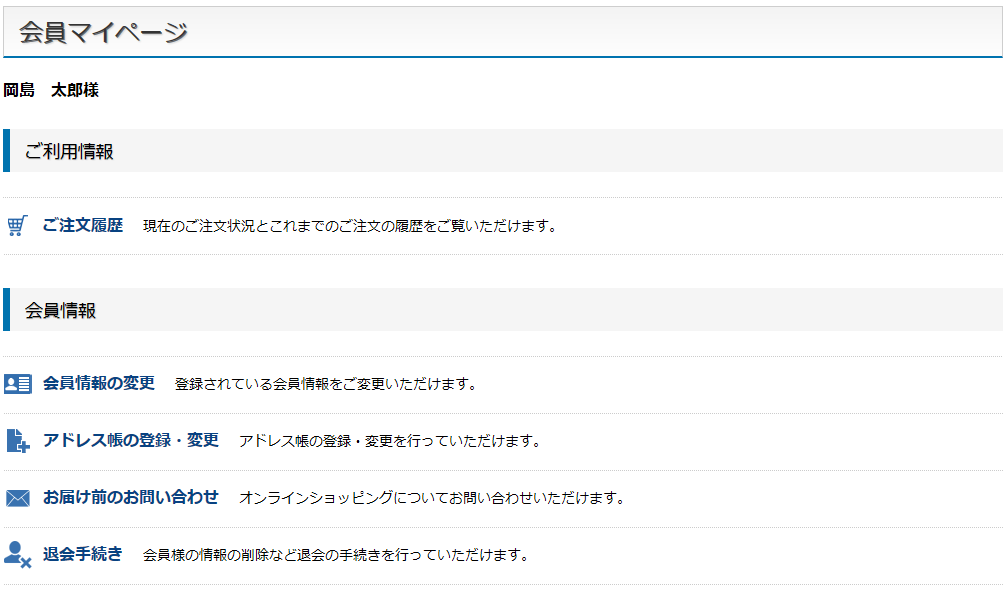
(2)ログインに成功しますとマイページのメニューページが表示されます。
ご注文履歴…現在のご注文状況とこれまでのご注文の履歴をご覧いただけます。
会員情報の変更…登録されている会員情報をご変更いただけます。
アドレス帳の登録・変更…アドレス帳の登録・変更を行っていただけます。
お届け前のお問い合わせ…オンラインショッピングについてお問い合わせいただけます。
退会手続き…会員様の情報の削除など退会の手続きを行っていただけます。
ご注文履歴
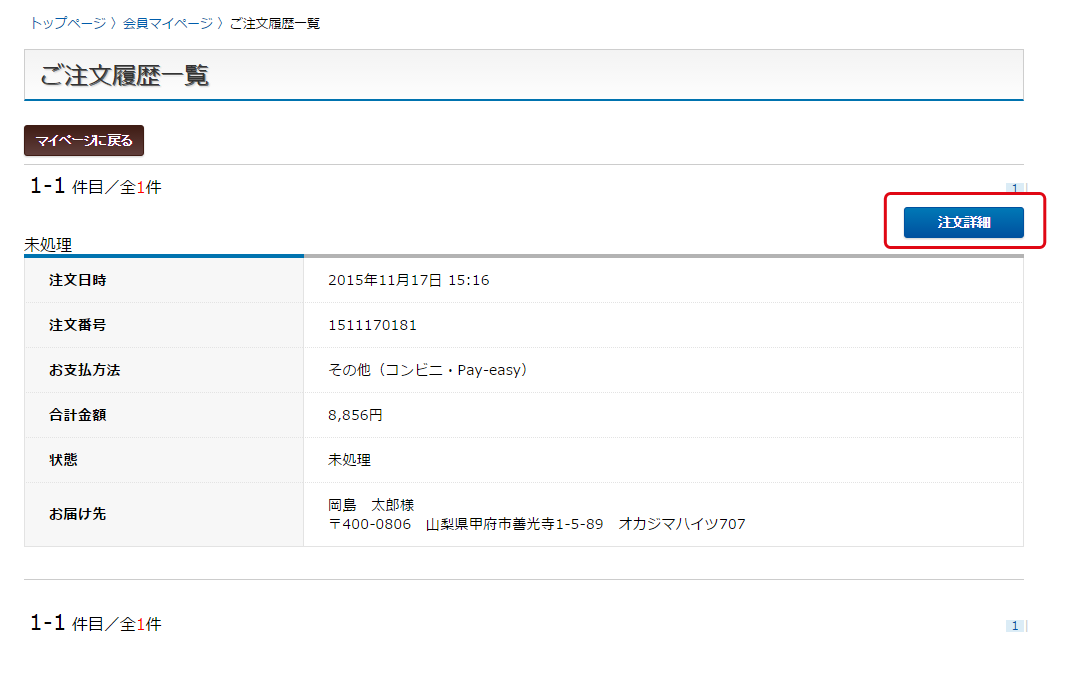
(1)「ご注文履歴」をクリックすると今までお買上げいただいた商品の履歴情報をご覧いただくことができます。
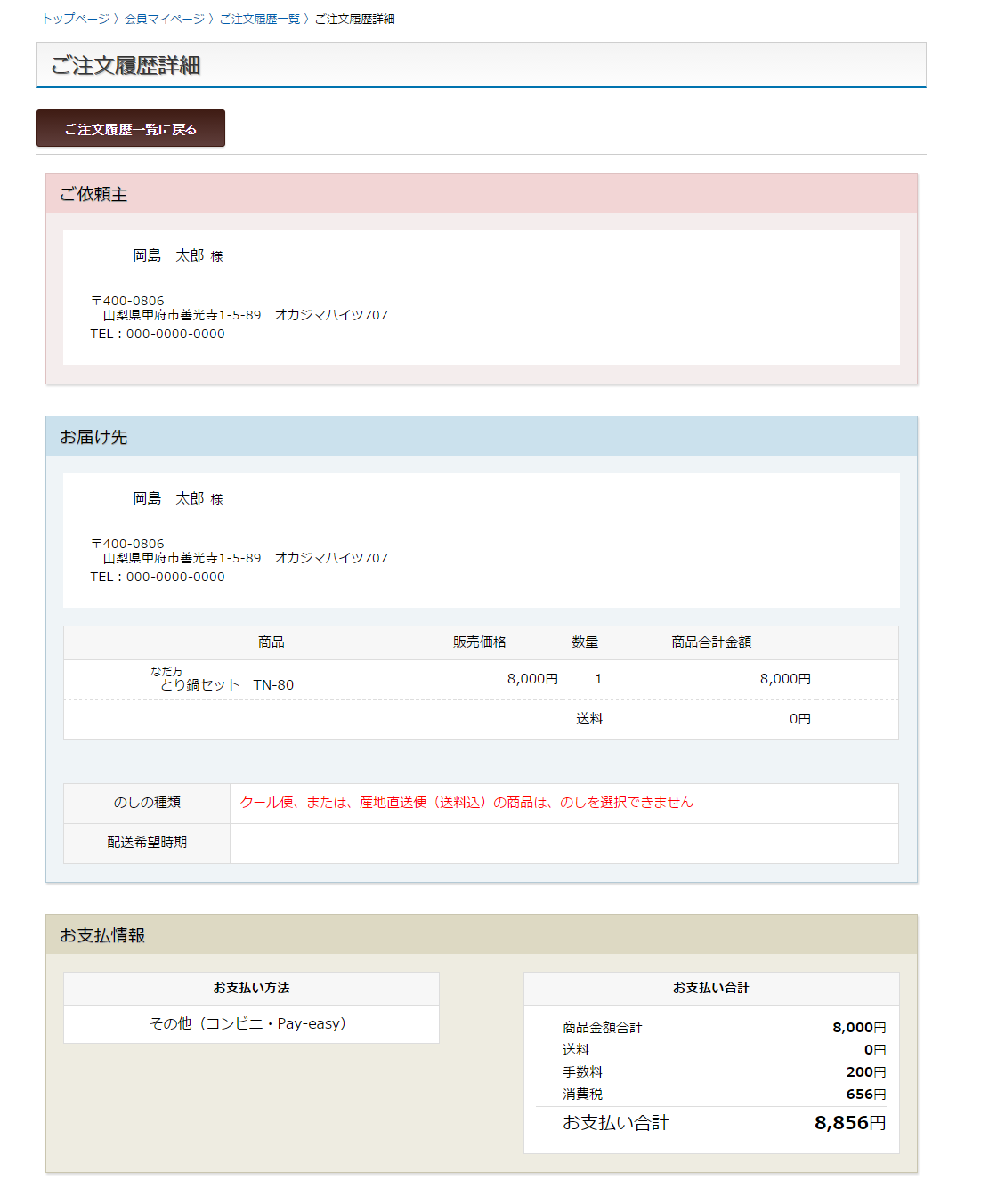
(2)(1)の赤枠内の「注文詳細」ボタンをクリックすると詳細情報をご覧いただくことができます。
会員情報の変更
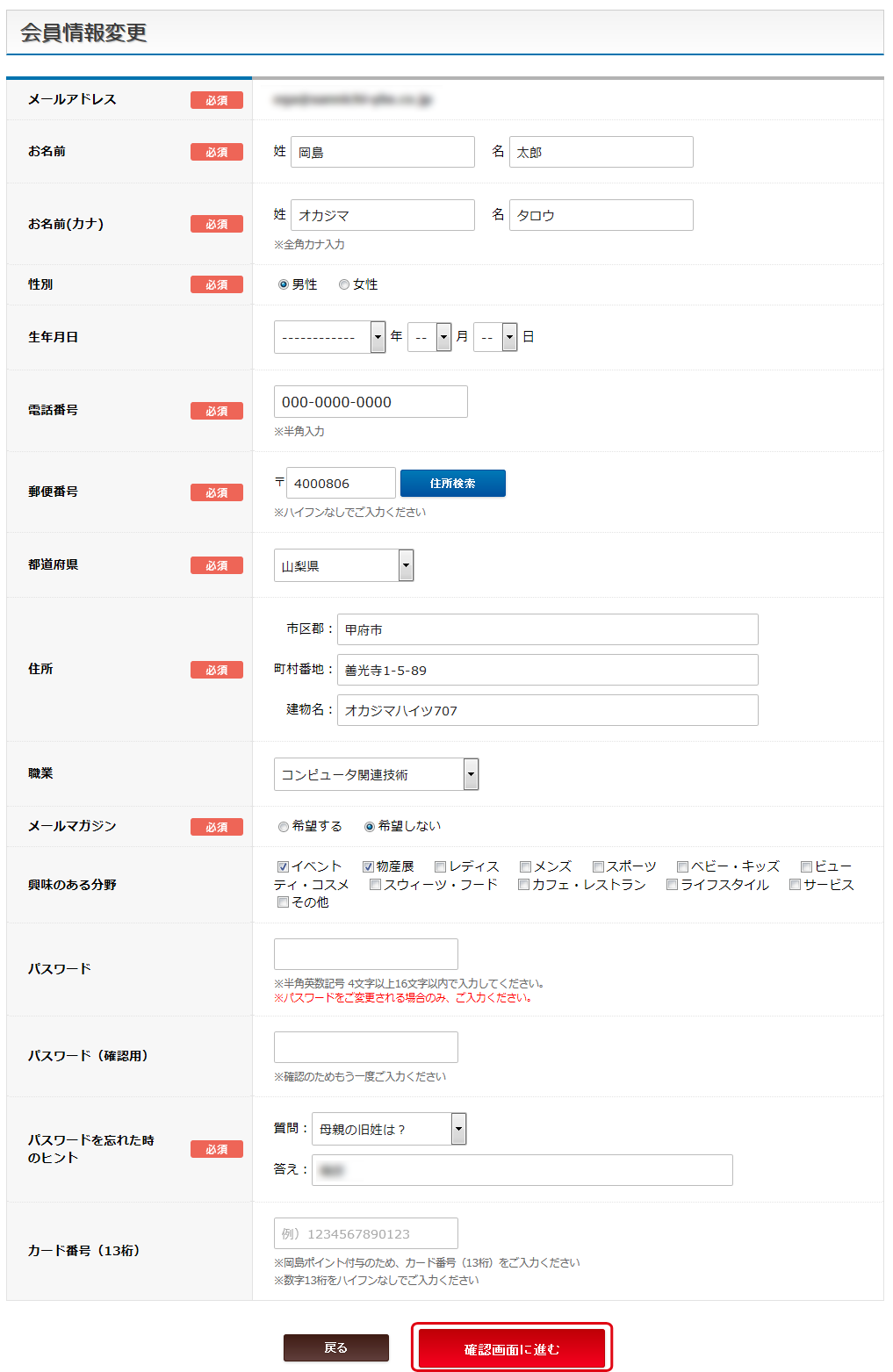
(1)会員登録時に入力した情報項目(電話番号、住所など)を変更する場合は「会員情報の変更」をクリックして対象の項目を変更し赤枠内の「確認画面へ進む」をクリックしてください。
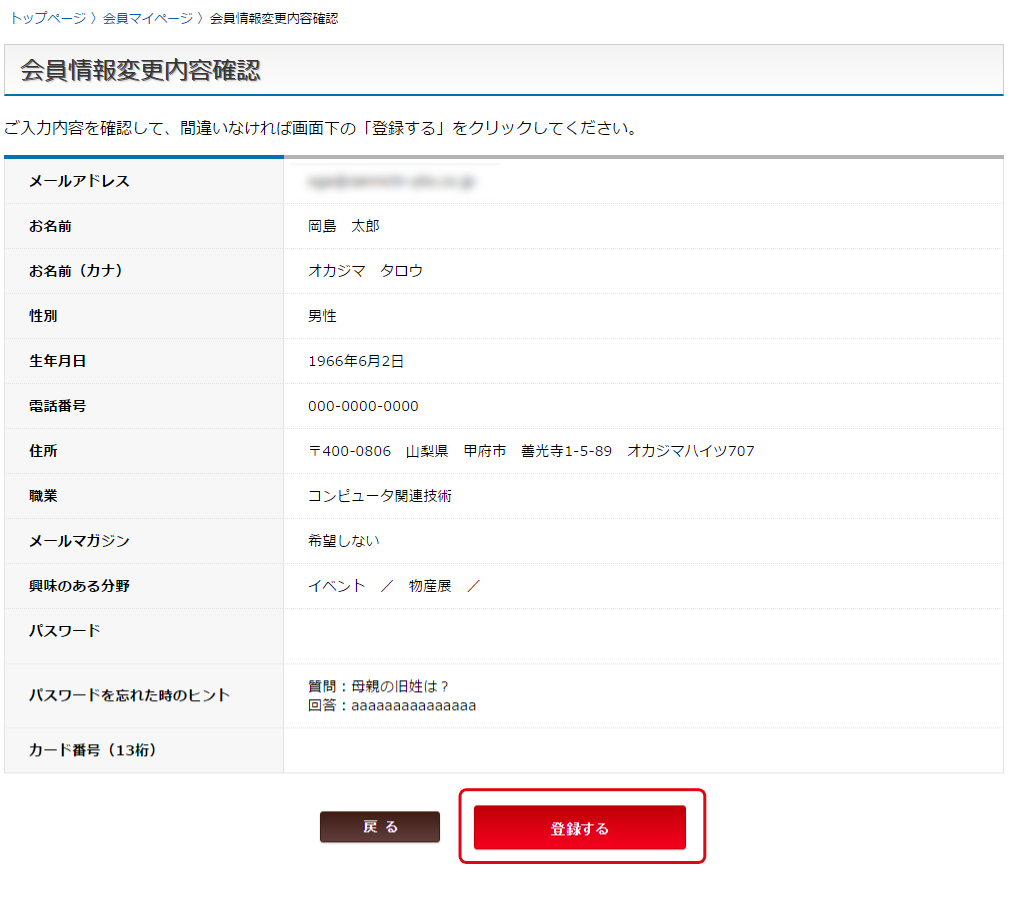
(2)情報変更箇所にお間違いがなければ赤枠内の「登録する」ボタンをクリックしてください。
アドレス帳の登録・変更
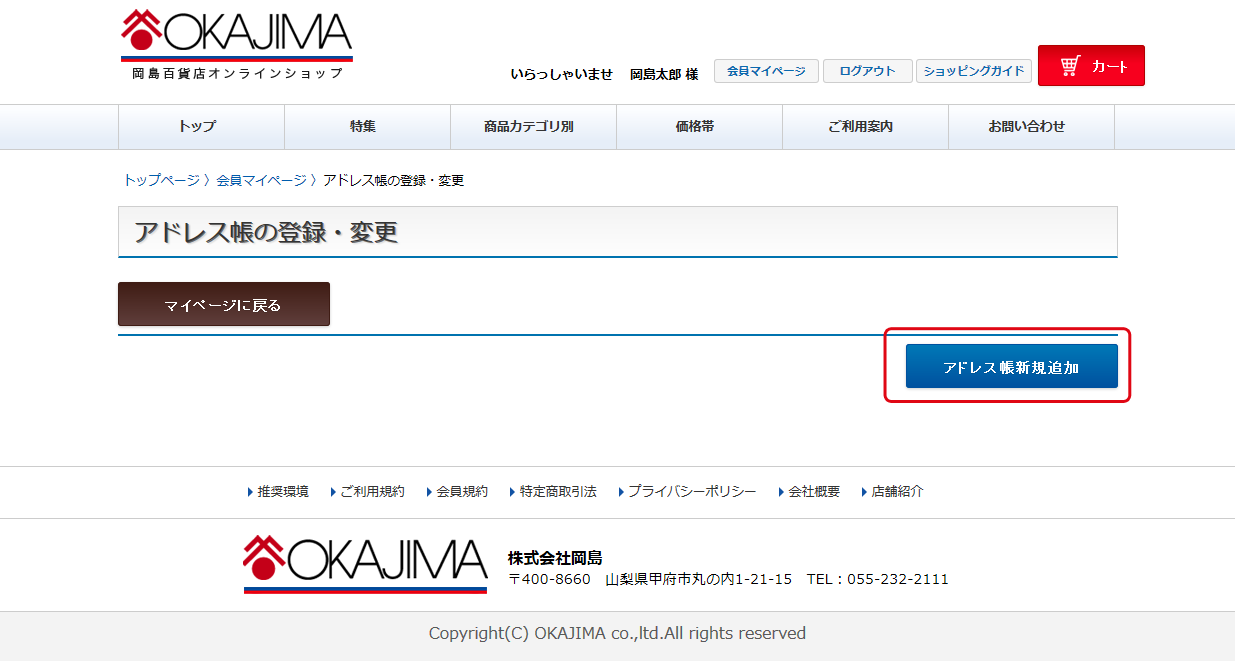
(1)お届け先やご依頼主の新規登録/編集/追加を行います。新しく追加する場合は赤枠内の「アドレス帳新規追加」ボタンをクリックしてください。
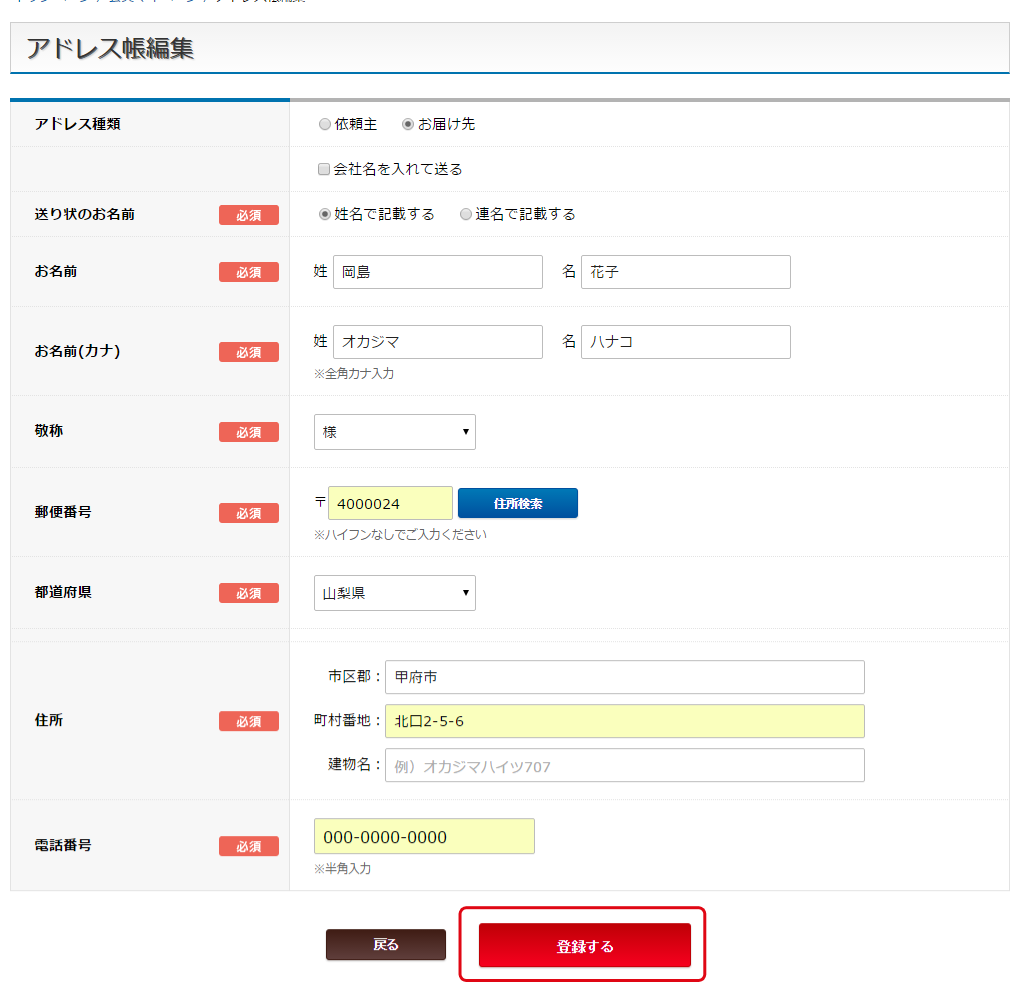
(2)アドレス帳の新規登録画面が表示されますので該当の項目にお届け先やご依頼人の情報を入力し、完了しましたら赤枠内の「登録する」ボタンをクリックしてください。
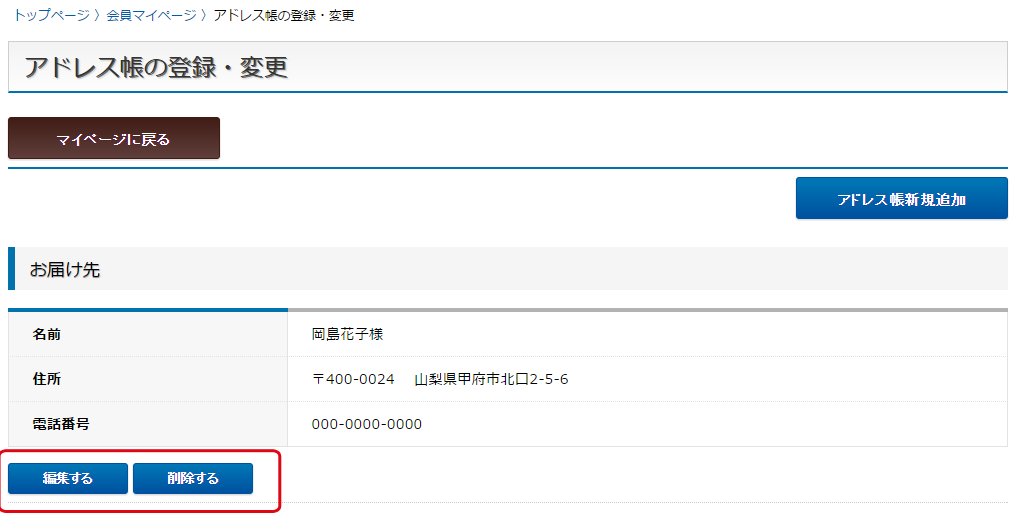
(3)アドレス帳の新規登録画面で入力した内容がリストで表示されます。編集/削除を行う場合は赤枠内の「編集する」ボタンまたは「削除する」ボタンをクリックしてください。
お届け前のお問い合わせ
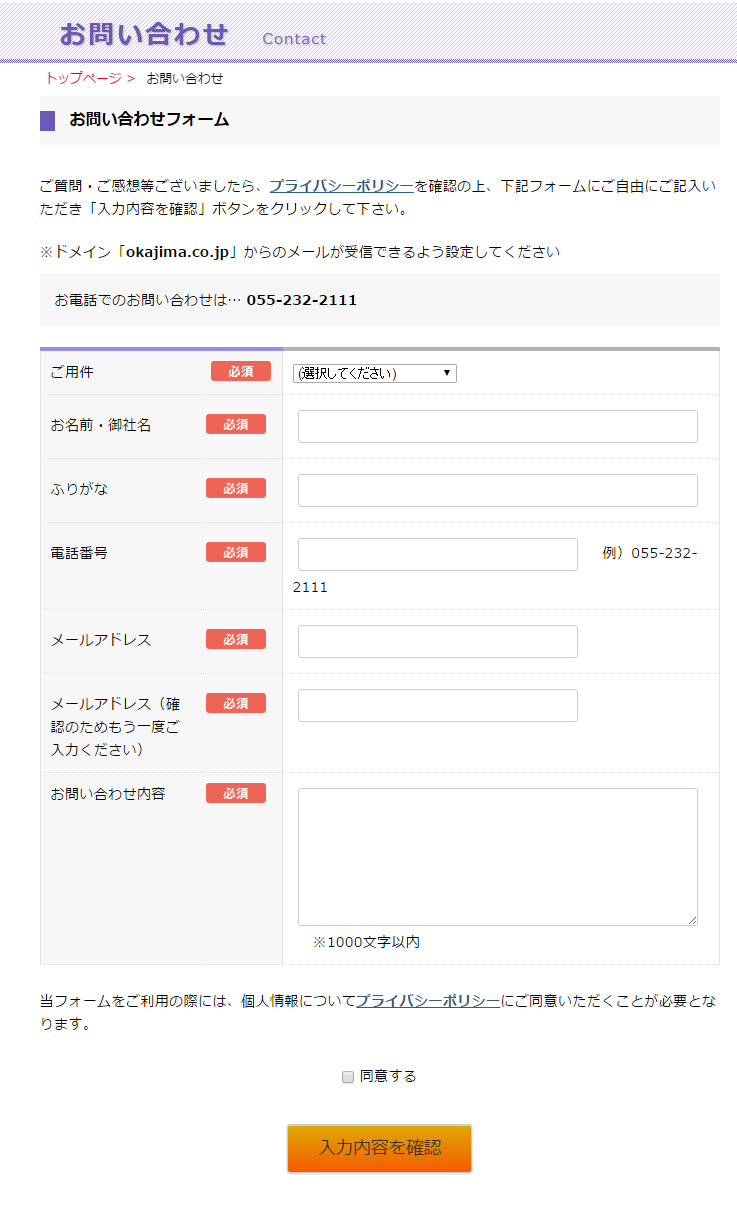
(1)ご不明な点がありましたら「お届け前のお問い合わせ」ボタンをクリックすると左図のお問い合わせフォームが表示されます。用件をセレクトボックスよりお選びいただき、必要事項にご入力の上「入力内容を確認」ボタンをクリックし、確認画面より「送信」ボタンをクリックしてください。
退会手続き
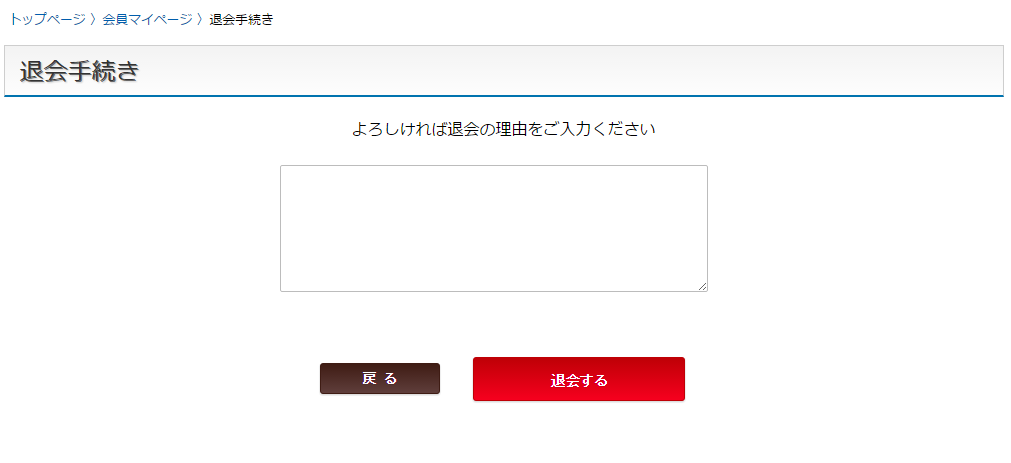
(1)登録情報を削除される場合は退会ボタンをクリックし、「送信」ボタンをクリックしてください。
※当操作を行うと、今までに登録されたアドレス帳、注文履歴の情報は全て削除されますのでお気を付けください。

